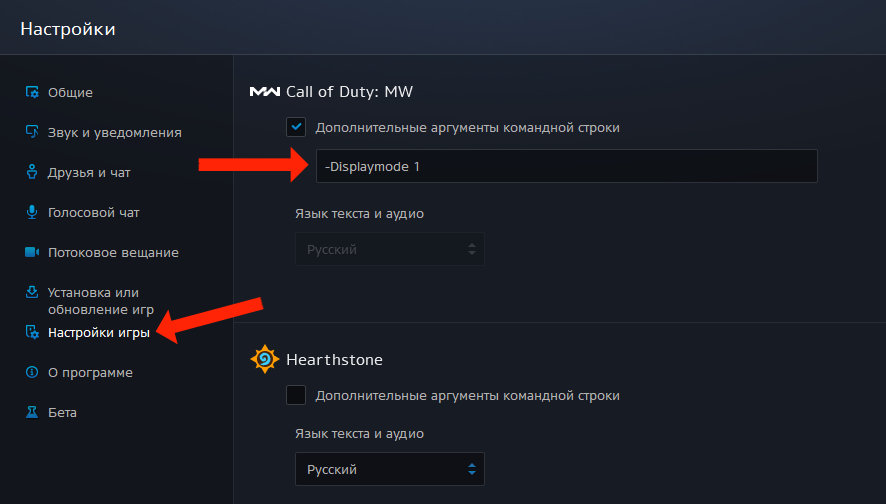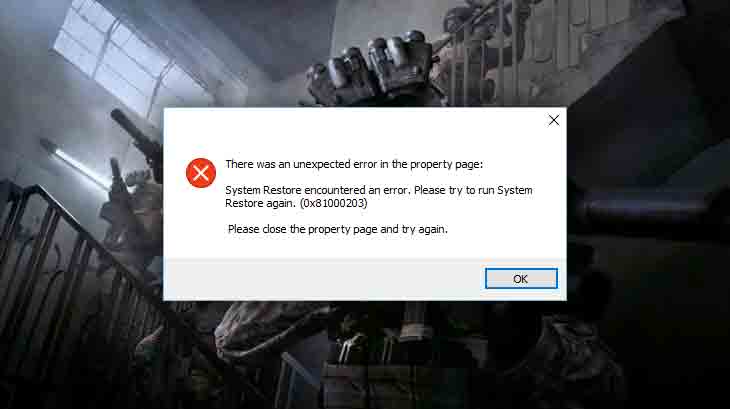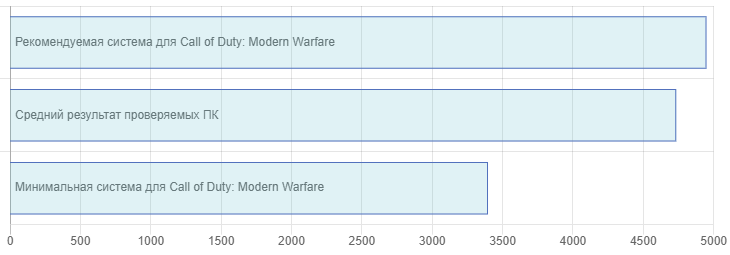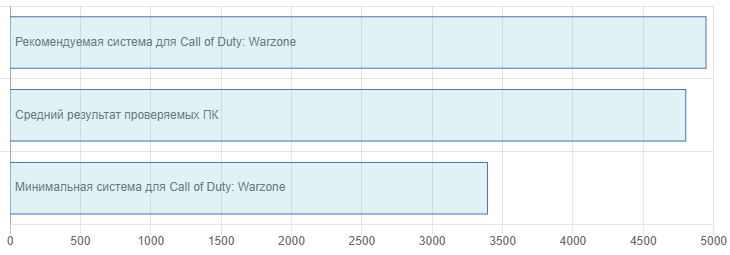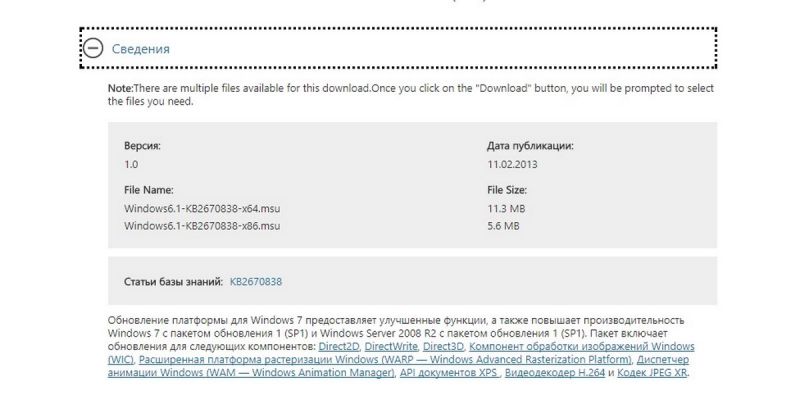Возвращение легендарной части Modern Warfare в 2019 году большое событие для фанатов франшизы. Данная игра в серии заслужила отдельного признания и является одной из лучших частей сетевого боевика.
С 19 по 20 сентября на платформе Battle net проходит открытое бета тестирование Modern Warfare. Часть игроков встретилась с техническими проблемами, багами и зависаниями. Мы написали краткую памятку как с общими решениями большинства проблем и огрехов, так и частными известными проблемами у игроков. Гайд пополняемый и по мере поступления информации о новых проблемах и их решениях мы будет публиковать их.
Начнем по порядку. Сначала убедитесь, что ваш компьютер соответствует минимальным или рекомендованным системным требованиям для игры:
Минимальные требования Call of Duty: Modern Warfare
- OS: Windows 10 64-Bit (1709 или позднее)
- CPU: Intel Core i5 2500k или AMD equivalent
- Video: Nvidia GeForce GTX 670 2GB или GTX 1650 4GB или AMD Radeon HD 7950
- RAM: 8 GB
- HDD: 45 GB свободного места на диске
- DirectX: 12
Рекомендуемые требования Call of Duty: Modern Warfare
- OS: Windows 10 64 Bit (latest Service Pack)
- CPU: Intel Core i7 4770k or AMD equivalent
- Video: Nvidia GeForce GTX 970 4GB или GTX 1660 6GB или AMD Radeon R9 390 или AMD RX 580
- RAM: 16 GB
- HDD: 45 GB свободного места на диске
- DirectX: 12
Так же напомню про обновление драйверов для видеокарты. Казалось бы, такой банальный совет, но эту прописную истину не могут усвоить огромное количество людей. Сделать это можно на официальных сайтах производителей видеокарт: AMD или Nvidia.
Call of Duty: Modern Warfare 2019 Черный экран / Пустой экран
Для решения данной ошибки переведите отображение игры в оконный режим. Если из игры сделать это не получается, тогда в лаунчере Battle.net сверху слева нажмите на логотип Blizzard и в выпадающем меню выберите «Настройки». Там выберите в меню слева «Настройки игры» и у Call of Duty: Modern Warfare установите флажок «Дополнительные аргументы командной строки». Туда впишите «-Displaymode 1» и сохраните. Перезапустите игру и все должно заработать.
Call of Duty: Modern Warfare 2019 вылетает или не запускается
Тут есть множество возможных причин. Прежде всего, еще раз проверьте подходит ли ваш компьютер по системным требованиям к игре. Далее запустите игру с параметром запуска в оконном режиме, как было указано в пункте выше. Если игра все еще отказывается запускаться, то отключите антивирус. Часто он может блокировать новые приложения, если у него выставлен высокий режим защиты.
В Call of Duty: Modern Warfare нет звука
Если у вас нет звука в игре, то правой кнопкой мыши нажмите на значок аудио в правом нижнем углу рабочего стола и отключите пространственный звук. Если установлено «Windows Sonic для наушников», то выберите «выключено».
B Call of Duty: Modern Warfare не отключается вертикальная синхронизация
Самая частая причина такого казуса — то, что вы запускаете игру в оконном режиме. В нем V.sync работать не может. Переключите режим на полноэкранный в настройках игры или через аргумент командной строки, описанный в решении проблемы черного экрана в начале этой статьи.
Ошибка BLZBNTBNA00000006
Данная ошибка возникает, когда ваш клиент Battle net не смог найти файлы программы обновления Blizzard Agent. Для исправления данной проблемы перезагрузите компьютер, отключите антивирус и закройте ненужные фоновые приложения. Как правило это помогает решить данную проблему.
B Call of Duty: Modern Warfare DirectX 12 ошибка
Ошибка «your windows version does not meet the…» возникает если у вас установлена не Windows 10 64-Bit версии 1709 или позднее, как указано в минимальных системных требованиях. Дело в том, что для игры требуется DirectX 12, который доступен только для Windows десятой версии. При этом только начиная с версии 1709. Решить эту проблему можно только обновлением операционной системы до актуальной на данный момент версии.
B Call of Duty: Modern Warfare dev error 6165 ошибка
Данная ошибка возникает у большого числа людей, но на данный момент нет решения данной проблемы. Ждем патч от разработчиков. Если появится решение, то мы дополним статью.
Начнем по порядку. Сначала убедитесь, что ваш компьютер соответствует минимальным или рекомендованным системным требованиям для игры:
Минимальные требования Call of Duty: Modern Warfare
- OS: Windows 10 64-Bit (1709 или позднее)
- CPU: Intel Core i5 2500k или AMD equivalent
- Video: Nvidia GeForce GTX 670 2GB или GTX 1650 4GB или AMD Radeon HD 7950
- RAM: 8 GB
- HDD: 45 GB свободного места на диске
- DirectX: 12
Рекомендуемые требования Call of Duty: Modern Warfare
- OS: Windows 10 64 Bit (latest Service Pack)
- CPU: Intel Core i7 4770k or AMD equivalent
- Video: Nvidia GeForce GTX 970 4GB или GTX 1660 6GB или AMD Radeon R9 390 или AMD RX 580
- RAM: 16 GB
- HDD: 45 GB свободного места на диске
- DirectX: 12
Так же напомню про обновление драйверов для видеокарты. Казалось бы, такой банальный совет, но эту прописную истину не могут усвоить огромное количество людей. Сделать это можно на официальных сайтах производителей видеокарт: AMD или Nvidia.
Call of Duty: Modern Warfare 2019 Черный экран / Пустой экран
Для решения данной ошибки переведите отображение игры в оконный режим. Если из игры сделать это не получается, тогда в лаунчере Battle.net сверху слева нажмите на логотип Blizzard и в выпадающем меню выберите «Настройки». Там выберите в меню слева «Настройки игры» и у Call of Duty: Modern Warfare установите флажок «Дополнительные аргументы командной строки». Туда впишите «-Displaymode 1» и сохраните. Перезапустите игру и все должно заработать.
Call of Duty: Modern Warfare 2019 вылетает или не запускается
Тут есть множество возможных причин. Прежде всего, еще раз проверьте подходит ли ваш компьютер по системным требованиям к игре. Далее запустите игру с параметром запуска в оконном режиме, как было указано в пункте выше. Если игра все еще отказывается запускаться, то отключите антивирус. Часто он может блокировать новые приложения, если у него выставлен высокий режим защиты.
В Call of Duty: Modern Warfare нет звука
Если у вас нет звука в игре, то правой кнопкой мыши нажмите на значок аудио в правом нижнем углу рабочего стола и отключите пространственный звук. Если установлено «Windows Sonic для наушников», то выберите «выключено».
B Call of Duty: Modern Warfare не отключается вертикальная синхронизация
Самая частая причина такого казуса — то, что вы запускаете игру в оконном режиме. В нем V.sync работать не может. Переключите режим на полноэкранный в настройках игры или через аргумент командной строки, описанный в решении проблемы черного экрана в начале этой статьи.
Ошибка BLZBNTBNA00000006
Данная ошибка возникает, когда ваш клиент Battle net не смог найти файлы программы обновления Blizzard Agent. Для исправления данной проблемы перезагрузите компьютер, отключите антивирус и закройте ненужные фоновые приложения. Как правило это помогает решить данную проблему.
B Call of Duty: Modern Warfare DirectX 12 ошибка
Ошибка «your windows version does not meet the…» возникает если у вас установлена не Windows 10 64-Bit версии 1709 или позднее, как указано в минимальных системных требованиях. Дело в том, что для игры требуется DirectX 12, который доступен только для Windows десятой версии. При этом только начиная с версии 1709. Решить эту проблему можно только обновлением операционной системы до актуальной на данный момент версии.
B Call of Duty: Modern Warfare dev error 6165 ошибка
Данная ошибка возникает у большого числа людей, но на данный момент нет решения данной проблемы. Ждем патч от разработчиков. Если появится решение, то мы дополним статью.
Nirvana87
Готовьтесь уйти в тень. Modern Warfare возвращается. Новая инкарнация популярной серии шутеров снова с нами.
Modern Warfare вышла на ПК 25 октября 2019 года. Разработчик – Infinity Ward. Если у вас возникли технические проблемы с игрой, то первым делом проверьте свой ПК на соответствие системным требованиям.
Ниже вы также можете проверить системные требования для королевской битвы Call of Duty: Warzone.
Если вам самостоятельно удалось найти решение какой-либо проблемы, пожалуйста помогите другим пользователям и напишите о своем варианте решения в комментариях.
Важно: Путь к игре не должен содержать русских букв и спец. символов. Все названия папок должны быть на латинице.
Чаще всего игроки сталкиваются со следующими проблемами:
- Ошибка «Недостаточно памяти»
- Ошибки звука / Нет голосов
- Оптимизация Call of Duty: Modern Warfare (2019) / Слабый ПК
- Вылетает на рабочий стол
- Не на полный экран
- При запуске ничего не происходит
- Низкая производительность
- Call of Duty: Modern Warfare (2019) перестала запускаться
- Зависла в процессах
- Ошибка при установке
- «Синий экран смерти» (BSOD)
- Ошибка Microsoft Visual C++ 2015
- Ошибка DirectX
- Ошибка 0xc000007b
- Не работает управление
- Не сохраняется
- Черный экран Call of Duty: Modern Warfare (2019)
- Call of Duty: Modern Warfare (2019) фризит
- Ошибки DLL
Ошибка «Недостаточно памяти»
Возможные причины: игре не хватает оперативной памяти; на жестком диске не хватает места для файла подкачки; вы сами настраивали размер файла подкачки (или отключили его, или использовали софт); некая программа вызывает утечку памяти (откройте диспетчер задач CTRL+ALT+DELETE и отсортируйте приложения по потреблению памяти).
Ошибки звука / Нет голосов в Call of Duty: Modern Warfare (2019)
Советы по устранению проблем звука
Прежде всего перезагрузите компьютера, а затем протестируйте есть ли звук в операционной системе: кликните два раза значок динамика в системном трее (рядом с часами), после чего кликайте по ползунку громкости.
Если никаких звуков вы не слышите, то кликните правой кнопкой мыши (ПКМ) по иконке динамика и перейдите в «Устройства воспроизведения». В разделе вопроизведение посмотрите, какой источник звука установлен по-умолчанию. По нему ПКМ и нажать «Проверка». Если звука нет, то ПКМ по иконке и выбрать «Обнаружить неполадки со звуком».
Звуки есть в Windows, но в игре не слышно:
Проверить настройки звука в настройках самой игры. Обновить DirectX, а также драйвер звуковой карты.
Есть звук, но нет голосов:
Были повреждены файлы озвучки при установке. Проверьте целостность файлов игры.
Советы при появлении проблем звука Creative
Перезапустите панель управления звуком Creative. Проверьте в ней настройки звуковой карты.
Советы по решению неполадок со звуком Realtek
Перезапустите аудио-панель Realtek. Проверьте в ней настройки звуковой карты. В Realtek HD Audio Manager переключите тип аудио с Quadraponic (квадрафонический) на Stereo (стерео).
Оптимизация Call of Duty: Modern Warfare (2019) на ПК
Это достаточно объемная тема. Можно выполнить несколько действий для роста производительности.
Советы по оптимизации Call of Duty: Modern Warfare (2019)
Обновите видеодрайвер
Nvidia / AMD
Используйте пониженные настройки графики
Самое главное и самое простое. Чем проще графика, тем меньшая нагрузка на видеокарту. Чем ниже разрешение, тем меньшая нагрузка на процессор и видеокарту. Большой эффект на производительность оказывают тени, сглаживание и качество текстур.
Используйте разгон видеокарты и процессора
Такие компоненты вашего компьютера, как процессор и видеокарта можно заставить работать немного быстрее благодаря разгону. Вы также можете разогнать оперативную память, но в большинстве случаев это незначительно влияет на производительность. Самая популярная утилита для разгона видеокарт MSI Afterburner. Учтите, что некоторые процессоры в принципе нельзя разогнать. Важно: разгон встроенных в чипсет (интегрированных) видеокарт зачастую лишен всякого смысла. Подробные шаги по разгону смотрите в инструкциях к специализированному софту
Используйте софт от производителя видеокарты
NVIDIA GeForce Experience / AMD Gaming Evolved / Intel HD Graphics Control Panel — специальные программы с полезными инструментами, в которых можно найти оптимизацию игр.
Подробное описание
Используйте утилиты для очистки от мусора и ненужных файлов
Существуют различные специальные программы для оптимизации и очистки PC. Glary Utilities 5 — популярная утилита с полным спектром инструментов, направленных на очистку системы от ненужных файлов.
Дефрагментация и очистка диска
Откройте свойства диска. Откройте вкладку «Сервис» -> нажмите кнопку «Оптимизировать (или дефрагментировать)». Используйте также проверку (вкладка «Сервис») и очистку (вкладка «Общие») диска.
Панель управления NVIDIA / AMD
Откройте панель управления NVIDIA (или AMD) перейдите на вкладку «Управление параметрами 3D» (NVIDIA), или Игры -> Настройки 3D-приложений (AMD). Вы можете задать здесь как глобальные настройки обработки графики, так и отдельно для Call of Duty: Modern Warfare (2019). Или перейдите в «Регулировка настроек изображения с просмотром» (для NVIDIA), далее «Пользовательские настройки -> Производительность», передвинув ползунок до конца влево.
Убрать из автозагрузки лишние программы
Нажмите кнопку «Пуск» (или клавишу с логотипом Windows слева от пробела). Введите команду msconfig, нажмите Enter. Откроется окно конфигурации системы на вкладке «Автозагрузка» (в Win 10 нажать CTRL+ALT+DELETE и выбрать ту же самую вкладку). Здесь собраны все программы, которые подгружаются при запуске Windows. Отключите загрузку всего ненужного (отключайте только то, что знаете для чего используется, иначе вы можете повредить работу системы). Перезагрузите компьютер. Отключите временно программы (антивирус, Skype и т.д.). Запустите Call of Duty: Modern Warfare (2019).
Повысьте эффективность работы операционной системы
Включите простое оформление рабочего стола без ресурсоемких эффектов, деактивируйте индексирование поиска, встроенные отладчики и другое.
Увеличить оперативную память с помощью флешки
Щелкните правой кнопкой мыши на флешке и выберите «Свойства». Откройте вкладку «Ready Boost», выбрать «Использовать это устройство» (“Use this device”).
Call of Duty: Modern Warfare (2019) вылетает на рабочий стол
Попробуйте временно отключить антивирус (особенно в случае с Avast!). Также смотрите советы в разделе ошибок при запуске.
Call of Duty: Modern Warfare (2019) не на весь экран
Нажмите ALT+ENTER. Проверьте настройки игры (оконный режим, разрешение и т.д.). В некоторых случаях помогает изменение частоты обновления (в панели управления Nvidia) с 60 Гц на 59 Гц (нажать «Применить»), и снова вернуть на 60 Гц. Еще один способ: также в панели управления Nvidia перейти в раздел «Регулировка размера и положения рабочего стола». В правом верхнем углу нажать «Восстановить».
При запуске Call of Duty: Modern Warfare (2019) ничего не происходит
Игра не запускается из Epic Games Store
Общие рекомендации
Попробуйте удалить Visual C++. Затем установите Visual C++.
Если Call of Duty: Modern Warfare (2019) не запускается и при этом не появляется никаких ошибок. Если вы запускаете игру впервые, то попробуйте просто подождать.
Рекомендации от разработчиков:
Установите последнюю версию драйвера графической карты
Убедитесь, что вы используете последние версии Nvidia PhysX (для видеокарт Nvidia) и DirectX.
Directx Webinstall: http://www.microsoft.com/download/en/confirmation.aspx?id=35
Убедитесь, чтобы в настройках панели управления Nvidia опция была установлена на «Application Controlled» (Управление из приложения).
Попробуйте запустить игру от имени администратора.
Попробуйте понизить разрешение экрана перед запуском игры.
Убедитесь, чтобы ваша операционная система Windows и стороннее программное обеспечение было обновлено до новых версий.
Загрузите Visual C ++ 2017 Redistributable:
Для Windows 64-bit:
- Visual C++ Redistributable for Visual Studio 2017 (64-bit)
Для Windows 32-bit:
- Visual C++ Redistributable for Visual Studio 2017 (32-bit)
Установите обе версии.
Также, установите/обновите ПО .NET:
Microsoft .NET Framework 4.7.1
DirectX End-User Runtime Web Installer – вероятно, вы уже его установили
Смотрите дополнительные рекомендации ниже:
Для Windows:
- Проверьте версию операционной системы, убедитесь в том, что стоят все необходимые обновления
- Перезагрузите компьютер
- Переустановите игру
- Попробуйте отключить программы, которые могут конфликтовать с игрой (антивирусы, файрволы и тд)
- Удостоверьтесь, что ПК удовлетворяет минимальным требованиям
- Удостоверьтесь, что на системном диске есть свободное место в размере 5-6 Гб
- Просканируйте PC антивирусом
- В некоторых случаях может помочь переустановка операционной системы
Для Mac OS:
- Обновите версию Mac OS
- Попробуйте временно отключить программы, потенциально конфликтующие с игрой (антивирусы, файрволы и тд)
- Удостоверьтесь, что ПК соответствует минимальным системным требованиям Call of Duty: Modern Warfare (2019)
Увеличить производительность в Call of Duty: Modern Warfare (2019)
Безусловно, проще всего увеличить FPS путем апгрейда компонентов ПК, но сначала стоит попробовать бесплатные методы. Установите самый свежий драйвер видеоадаптера (Nvidia, AMD или Intel). Выполните перезагрузку ПК. Уменьшите разрешение и выберите низкое качество эффектов в настройках графики. Не используйте различные ускорители и «бустеры», поскольку они могут содержать вредоносное ПО, и при этом их реальная полезность чаще всего крайне незначительна. В то время как вы можете заразить вирусом свой компьютер. Переустановите Windows. Этот метод следует использовать как последнее средство, если прочие методы не сработали. Причина кроется в том, что со временем операционная система обрастает ненужными процессами так сильно, что заметно тормозится работа приложений. Читайте рекомендации по оптимизации Call of Duty: Modern Warfare (2019).
Call of Duty: Modern Warfare (2019) перестала запускаться
Какие изменения вы производили на компьютере? Возможно причиной проблемы стала установка новой программы. Откройте список установленных программ (Пуск -> Установка и удаление программ), отсортируйте по дате. Удалите недавно установленные. Переустановите Call of Duty: Modern Warfare (2019).
Также проверьте диспетчер задач. Если запущены копии процессов Call of Duty: Modern Warfare (2019), завершите их все.
Call of Duty: Modern Warfare (2019) висит в процессах
Запустите Call of Duty: Modern Warfare (2019) в режиме совместимости с другой ОС.
Иногда проблемой является надстройка драйвера Nvidia GeForce Experience. Отключите в ней все оптимизации для игры.
На видеокартах AMD проблемы может создавать приложение Gaming Evolved (Raptr). Попробуйте его временно отключить или удалить.
Если в диспетчере задач есть Nvidia Capture Service, попробуйте завершить процесс. Завершите другие процессы, связанные с захватом видео.
Обновите драйвер видеокарты.
Также см. советы «Не запускается».
Ошибка при установке Call of Duty: Modern Warfare (2019)
Зависла установка. Путь к игре не должен содержать русских букв, только латиница. Выполните проверку и очистку жесткого диска (в редких случаях может помочь замена кабеля SATA). Попробуйте изменить путь установки.
Call of Duty: Modern Warfare (2019) — BSOD или «Синий экран»
BSOD, как правило, означает какую-то серьезную неполадку в вашей системе, которая не связана с игрой. Первым делом проверьте свой блок питания. При перегреве он будет отключаться. Также, если системе не хватает от него питания, то возможны различные ошибки, включая BSOD. Проведите тестирование других компонентов вашего ПК. В сети можно найти различные утилиты для проверки памяти, жесткого диска и видеокарты.
Ошибка Microsoft Visual C++ 2015
«The following component(s) are required to run this program: Microsoft Visual C++ 2015 Runtime»
Установите недостающую библиотеку с сайта Microsoft
Ошибка DirectX в Call of Duty: Modern Warfare (2019)
Ошибки вида: DirectX Runtime Error, DXGI_ERROR_DEVICE_HUNG, DXGI_ERROR_DEVICE_REMOVED, DXGI_ERROR_DEVICE_RESET.
Рекомендации по устранению ошибки
- Выполнить «чистую» установку только драйвера видеокарты. Не устанавливать аудио, GeForce Experience … То же самое в случае AMD.
- Отключить второй монитор (при наличии) и любые другие периферийные устройства.
- Отключить G-Sync.
- Использовать средство проверки системных файлов
- Для карт NVIDIA. Правый клик по рабочему столу -> Панель управления NVIDIA. Вверху, где Файл, Правка, Вид … нажмите «Справка» и включите «Режим отладки».
- Иногда причиной может являться перегрев видеокарты. Используйте утилиту FurMark для проверки работы видеокарты под нагрузкой. Попробуйте понизить частоты. Более подробную информацию смотрите в интернете по запросам: андервольтинг и понижение частоты видеокарты.
Call of Duty: Modern Warfare (2019) и ошибка 0xc000007b
This application was unable to start correctly (0xc000007b). Самая частая причина появления ошибки при запуске приложения 0xc000007b — проблемы с драйверами NVidia.
Возможные решения
- Переустановите драйвера видеокарты
- Попробуйте запустить игру от имени администратора
- Установите/обновите DirectX, Visual C++, .Net Framework. Все файлы загружайте только с официального сайта Microsoft.
- Откройте командную строку «Выполнить» через меню «Пуск» и пропишите sfc /scannow. С помощью этой команды ваш ПК просканирует системные файлы и исправит некоторые ошибки.
- Удалите лишний софт, который может конфликтовать с видеодрайвером. В основном это различные «улучшатели» графики. Чем меньше у вас работает дополнительных приложений, тем лучше.
Метод с помощью программы Dependency Walker 64bit
- Скачайте и распакуйте Dependency Walker 64bit.
- Запустите программу, перейдите в View > Full paths. Теперь выберите файл .exe Call of Duty: Modern Warfare (2019). После того как вы выбрали .exe игры может всплывать окно в котором вы увидите ошибки, просто закройте его. В разделе module, прокрутите блок вниз до конца ошибки и вы увидите несколько значений в столбцах.
- Теперь в колонке CPU все DLL файлы должны быть x64-битные для вашей игры. Если есть x86 DLL-файл будет в красном столбце CPU. Этот файл и вызывает ошибку 0xc000007b.
- Теперь перейдите на сайт dll-files.com и скачайте там 64-битную версию этого DLL файла и поместить его в корневую папку с игрой и в C:Windowssystem32. Игра теперь должна запустится без проблем.
Не работает управление в Call of Duty: Modern Warfare (2019)
Вытащите устройство ввода (геймпад, мышь) из USB и снова вставьте. Если не работает мышь и клавиатура, то попробуйте отключить геймпад и другие USB-устройства.
Call of Duty: Modern Warfare (2019) Не сохраняется
Путь к игре не должен содержать русских букв, только латиница.
Черный экран Call of Duty: Modern Warfare (2019)
Черный экран а также белый экран, либо другие цвета, может говорить о разных ошибках, тем не менее наиболее часто это связано с какой-либо ошибкой со стороны видеоподсистемы, и реже причиной может быть модуль оперативной памяти. Кроме того отключите разгон компонентов ПК в том случае, если используется.
Способы решения данной проблемы
Запустите Call of Duty: Modern Warfare (2019) в оконном режиме
Оконный режим через .exe
- Кликните правой кнопкой мыши по ярлыку игры на рабочем столе, и перейдите в «Свойства»
- В строке «Объект» после кавычек («) добавить » -windowed «
- «C:GamesCall of Duty: Modern Warfare (2019)BinWin64Call of Duty: Modern Warfare (2019).exe» –windowed
Закрыть программы для захвата видео
Причиной черного экрана могут быть программы для захвата видео: Fraps, AMD ReLive, Flashback Express и т.д.
Также ошибки могут вызывать приложения, связанные с обработкой видео в играх. К примеру: ReShade, Saturation Toggler и многие другие. Всевозможные модификации также могут приводить к ошибке. Запомните элементарное правило: чем меньше программ работает одновременно с игрой, тем лучше. Закройте все ненужное.
Диагностика оперативной памяти
Виновником проблемы в некоторых случаях является оперативная память PC.
- Выполните диагностику с использованием специальной программы для проверки оперативной памяти. Например: MemTest. Про способ проверки памяти встроенным приложением в Windows 10, 8, 7 читайте здесь.
- Попробуйте поменять модули памяти на другие слоты.
- Если в ПК несколько модулей, то попробуйте оставить только один.
- Детальные инструкции по диагностике памяти можно найти на специализированных сайтах.
Call of Duty: Modern Warfare (2019) зависает
Постоянные зависания могут являться причиной нестабильной работы компьютера. Отключите разгон компонентов ПК при условии, что он используется. Выполните диагностику жесткого диска, оперативной памяти, процессора и видеокарты. Специализированные утилиты можно найти в интернете. Более подробно смотрите рекомендации по оптимизации Call of Duty: Modern Warfare (2019).
Ошибка DLL в Call of Duty: Modern Warfare (2019)
Ошибки вида: dll is missing, d3d11.dll, msvcp110.dll не найден и другие.
ВАЖНО: не рекомендуется скачивать DLL-файлы со сторонних сайтов в попытке заменить ваши отсутствующие или поврежденные файлы DLL. Используйте этот вариант только в крайнем случае.
Обратите внимание, что путь к игре не должен содержать русских букв, только латиница!
Стандартные действия при появлении ошибки DLL
Стандартные действия при появлении ошибки DLL:
- Перезагрузите компьютер
- Восстановите удаленный DLL-файл из корзины (или используйте программу восстановления файлов). Разумеется этот вариант подойдет в том случае, если вы удаляли файл
- Просканируйте компьютер на вирусы и вредоносные программы
- Используйте восстановление системы (смотрите инструкции в интернете)
- Переустановите Call of Duty: Modern Warfare (2019)
- Обновите драйверы
- Использование средство проверки системных файлов в Windows 10 (смотрите инструкции в интернете)
- Обновите Windows при наличии патчей
- Выполните чистую установку Windows
- Если после чистой установки Windows ошибка DLL сохраняется, то эта проблема связана не с программным обеспечением, а с компонентами вашего PC.
Ошибки с конкретными DLL
Сообщение об ошибке MSVCP140.dll. Вам необходимо обновить/установить пакет Visual C++
Это можно сделать по ссылке
https://www.microsoft.com/ru-ru/download/details.aspx?id=48145
Если у вас подключены какие-либо USB-контроллеры (или другие устройства), подключенные к сети, попробуйте отключить их. Сбои при запуске с именами модулей сбоев ntdll.dll и EZFRD64.DLL могут (в частности, для последних) быть связаны с USB-контроллерами или PS2-USB-адаптерами (для различных игр).
Если у вас возникают ошибки api-ms-win-crt-runtime-l1-1-0.dll на Windows 7 или Windows 8.1, Microsoft выпустила патч для устранения этой проблемы.
https://support.microsoft.com/en-us/kb/2999226
Состоялся долгожданный релиз Call of Duty: Modern Warfare 2019 на ПК и консолях, и несмотря на хорошую оптимизацию игры, которую нам обещали разработчики, у многих Call of Duty: Modern Warfare 2019 на ПК возник целый ряд проблем. Если у вас Call of Duty: Modern Warfare 2019 не запускается, глючит, черный экран, белый экран, тормозит, нет русского языка, отсутствует DLL, низкий FPS, и любая другая ошибка, то в данной статье мы расскажем вам как решить проблемы с запуском Call of Duty: Modern Warfare 2019.
Некоторые из ошибок в Call of Duty: Modern Warfare 2019 могут быть исправлены путем простых манипуляциях, однако часть исправить самостоятельно не выйдет и придется ждать официального обновления в виде патча. Но для начала давайте проверим соответствует ли ваш компьютер системным требованиям игры:
Минимальные системные требования Call of Duty: Modern Warfare 2019
- ОС: Windows 7, Windows 8.1, Windows 10 (64-разрядные);
- Процессор: Intel Core i5-2500K / аналог от AMD;
- Видеокарта: NVIDIA GeForce GTX 1650 / NVIDIA GeForce GTX 670 / ATI Radeon HD 7950;
- Оперативная память: 8 ГБ ОЗУ;
- Место на диске: 45 ГБ;
Рекомендованные системные требования Call of Duty: Modern Warfare 2019
- ОС: Windows 10 (64-разрядные);
- Процессор: Intel Core i7-4770K / AMD Ryzen 5 2600;
- Видеокарта: NVIDIA GeForce GTX 1660 6 ГБ / NVIDIA GeForce GTX 970 6 ГБ / AMD Radeon R9 390;
- Оперативная память: 16 ГБ ОЗУ;
- Место на диске: 45 ГБ.
Свежие драйвера, DirectX и библиотеки Windows
Перво-наперво, чтобы отсечь самые банальные причины неработоспособности игры, советуем обновить драйвера для видеокарты до последних и установить актуальные версии библиотек Windows, а также DirectX.
Драйвера для Nvidia GeForce
Драйвера для AMD Radeon
Неофициальный, но полный пак библиотек Microsoft Visual C++
DirectX
Call of Duty: Modern Warfare 2019 не скачивается
Некоторые геймеры столкнулись с проблемой, когда Battle.net останавливает скачивание Call of Duty: Modern Warfare 2019. Как только вы убедитесь, что у вас достаточно места на жестком диске, попробуйте перезапустить программу. Если это не сработает, перезагрузите компьютер, а затем измените регион загрузки в Battle.net. Если и это не решит вопрос, то это может быть проблема на стороне сервера.
Call of Duty: Modern Warfare 2019 неправильно определяет монитор
Если у вас подключено несколько мониторов, выходов несколько – отключить дополнительные мониторы или играть в оконном режиме.
Нет звука в Call of Duty: Modern Warfare 2019
Если у вас возникла эта проблема, вы можете попробовать установить качество звука в панели инструментов Realtek HD по умолчанию (16bit, 48kHz). Некоторые встроенные звуковые карты могут вызывать проблемы при более высоком качестве, поскольку большинство из них в действительности не могут воспроизвести его.
Видеокарта не поддерживает DirectX 11/12
Ряд игроков сообщают о получении сообщения об ошибке «ваше устройство не поддерживает DirectX 11/12». Ни один из обычных методов устранения неполадок (новые драйверы, старые драйверы, отключение встроенной графики) не работает.
Call of Duty: Modern Warfare 2019 очень долго загружается
Если вам кажется, что загрузка Call of Duty: Modern Warfare 2019 происходит слишком долго, то можете попробовать установить высокий приоритет для игры в диспетчере задач Windows.
Direct3D 11.1 API недоступен
Игроки, все еще использующие Windows 7 в качестве основной операционной системы могут столкнутся с ошибкой «Direct3D 11.1 API недоступен». В качестве решения этой проблемы, можно обновить операционную систему и установить все обновления.
Call of Duty: Modern Warfare 2019 тормозит. Низкий FPS. Фризит. Лагает
Если у вас Call of Duty: Modern Warfare 2019 тормозит или показывает низкий уровень FPS, то первым делом советуем вам переустановить драйвера видеокарты, от этого FPS в Call of Duty: Modern Warfare 2019 может значительно подняться. Также по необходимости установите последние версии Microsoft Visual C++ 2010 и DirectX, на которые даны ссылки выше.
Если это никак не помогло, и все еще наблюдается низкий FPS и торможение в игре, то при первом запуске измените настройки графики. Первым делом понизьте/отключите сглаживание и снизьте настройки детализации и дальности прорисовки в Call of Duty: Modern Warfare 2019. Можно также отключить настройки пост-обработки, чаще всего они требуют много ресурсов PC, и их отключение значительно увеличит производительность игры и не сильно скажется на качестве картинки.
Также стоит после установки игры скачать патч первого дня, если таковой вышел, и обновить игру. Возможно, это поможет вам избежать большей части проблем.
Call of Duty: Modern Warfare 2019 не запускается. Ошибка при запуске. Вылетает
Чаще всего проблемы с запуском игры возникают из-за неправильной или некорректной установки. Убедитесь, что во время установки не было ошибок. В случае их возникновения при установке Call of Duty: Modern Warfare 2019, отмените ее и запустите установку снова, предварительно отключив антивирус. Также нужно помнить, что в пути до папки установки игры не желательны знаки кириллицы. Используйте только латинские буквы и цифры. После установки запустите игру от имени Администратора.
Если же и это не помогло, и вы наблюдаете ошибку при запуске Call of Duty: Modern Warfare 2019, запишите код и текст ошибки, позже отправив в
службу поддержки Blizzard
. Всё таки там сидят программисты и люди, более-менее разбирающиеся в кодах выдаваемых ошибок.
Черный экран / белый экран в Call of Duty: Modern Warfare 2019
Если после запуска Call of Duty: Modern Warfare 2019 вы видите черный экран, попробуйте перевести игру в оконный режим, для этого нужно нажать комбинацию клавиш Alt+Enter. После снова перейдите в режим полного экрана, повторно нажав комбинацию этих клавиш.
Черный или белый экран в играх чаще всего встречается из-за проблем с графическим процессором. Убедитесь, что ваша видеокарта соответствует минимальным требованиями игры, которые мы означили выше, также обновите драйвер видеокарты. Второй причиной может быть может работа на разрешениях, которые не поддерживаются игрой.
Call of Duty: Modern Warfare 2019 зависает
Причины зависаний зачастую примерно такие же, как и вылетов: многие зависания напрямую связаны с самой игрой, а вернее с ошибкой разработчиков при ее создании, либо с драйверами или библиотеками Windows, поэтому советуем обратиться к пункту в начале данного материала.
Нет русского языка в Call of Duty: Modern Warfare 2019
Официально Call of Duty: Modern Warfare 2019 полностью переведена на русский язык. Так что скачивать сторонний русификатор не рекомендуется. Если у вас нет русского языка в игре, попробуйте сменить язык в настройках игры.
Call of Duty: Modern Warfare 2019 и ошибка «отсутствует DLL»
Зачастую, проблемы, связанные с отсутствующим DLL-файлом, возникают, когда при запуске Call of Duty: Modern Warfare 2019 обращается к определенным DLL-файлам, и когда игра не находит их, ожидаемо вылетает. Чтобы побороть данный недуг, нужно найти необходимую библиотеку DLL, а затем установить её в системе Windows. Проще всего сделать при помощи
DLL-fixer
, которая сканирует вашу систему и быстро находит недостающие библиотеки DLL.
В Call of Duty: Modern Warfare 2019 не работают сохранения
Если у вас не работают сохранения в игре, или игра не сохраняется, убедитесь, что у вас достаточно места на диске, где лежит папка с сохранениями игры, чаще всего это диск «С» – диск с установленной OC. Также удостоверьтесь, что путь до папки сохранений имеет только латинские буквы.
В Call of Duty: Modern Warfare 2019 нет звука
Перед запуском Call of Duty: Modern Warfare 2019 убедитесь, что в другой программе есть звук. После этого посмотрите, не отключен ли звук в настройках самой игры и правильно ли там выбрано устройство для воспроизведения звука. Далее следует во время работы игры открыть микшер и проверить, не отключился ли звук там.
Увидимся в игре!
Call of duty modern warfare – это экшен игра в жанре шутера от первого лица, дата выхода 2019 года. Игроки call of duty modern warfare часто сталкиваются с разными родами ошибок, причин может быть много. Как пофиксить ошибки и что делать если ничего не помогает, узнаете в этой статье.
Ошибки Call of Duty Modern Warfare
Если задавались вопросом: «Почему modern warfare не запускается», прочитайте статью до конца, сейчас мы рассмотрим все самые популярные ошибки в игре и расскажем про методы их устранения.
Modern Warfare не запускается
Самая частая проблема – игра просто не запускается, решить данную проблему очень легко. Если у вас Windows 7, следует установить 10-ую версию, чтобы исправить не только нынешнюю ошибку, но и избежать возможных проблем с другими играми. Если устанавливать новую винду не хочется, следует обновить DirectX.
Не устанавливаются шейдеры
Шейдер отвечает за создание освещения в игре, например, уровень мрачный, затемненный – это работа шейдера. Если установка затруднена, скорее всего у вас мало места на накопители, убедитесь, что места на диске осталось как минимум 60 гигабайт, если проблема не в этом. Переустановите игру или напишите в техническую поддержку.
Dev Error 6068
Ошибка Dev Error 6068, ранее мы разбирали, почему игра может не запускаться, здесь проблема аналогичная. Либо вы не обновляете виндовс, либо ошибка в DirectX, его нужно переустановить или обновить. Начните именно с обновления DirectX, это банально быстрее, чем переустановка винды. К тому же, все данные и программы заново скачивать и восстанавливать не придется.
Не найдено доступного экрана или Dev Error 6606
Данная проблема встречается у обладателей двух мониторов. Если у вас появилась такая ошибка, стоит отключить от видеокарты все кабели, кроме монитора на котором хотите играть. Ошибка несерьезная и легко фиксится. Есть шанс того, что она не пропадет, в таком случае перезапустите компьютер с уже отключенными проводами, кроме одного.
Dev Error 6165
Если при запуске игры у вас появляется ошибка Dev Error 6165, значит, проблема кроется в поврежденных данных, которые следует восстановить или вовсе переустановить игру. Для начала запустите лаунчер, выбираем Modern Warfare, находим функцию восстановления данных, далее программа анализирует данные, если какие-то повреждены, они будут переустановлены автоматически. Если не помогло — переустанавливайте игру, в крайнем случае можно написать в техническую поддержку.
Отсутствует сохранение
В таком случае стоит обратить внимание на путь сохранения файлов. Дело в том, что, если какие-то папки будут названы русскими словами, сохраняться ничего не будет. В таком случае нужно просто изменить название документа, изменить папку для сохранения можно в настройках игры, а отследить ее путь можно через «Поиск».
Не работает сервер
Если запустить игру не получается, всплывает ошибки «Не удается подключиться к серверу», нужно просто подождать, возможно слишком много игроков в сети, может быть ведутся технические работы. Чтобы понять какая именно из причин здесь актуальна, просмотрите все социальные сети компании, они пишут о технических работах.
Не изменяется расширение
Причина такой ошибки заключается во включении масштабирования экрана в Windows, для решения проблемы зайдите в свойства установочного файла игры и нажмите на кнопку «Совместимость», далее «Изменить параметры» и переопределяете режим масштабирования, проблема должна решиться.
Лагает игра
Здесь причина кроется только в вашем пк, все что вы можете сделать, это сравнить ваши комплектующие с требованиями игры, если у вас с этим все в порядке, попробуйте обновить драйвера видеокарты и почистить компьютер от ненужных файлов, также можно включить работу процессора на полную мощность для этой игры и установить программы «Ускорители». Не будет лишним посмотреть лайфхаки в настройках игры, возможно какие-то параметры можно выключить или понизить общие настройки графики и играть на минималках.
Вылетает, фризит
Если игра вылетает и фризит, причина может быть в вашем пк, оцените свои SSD накопители, они могут быть медленными, если игра установлена на них, переустановите ее на жесткий диск, так как там больше места.
Также откройте ваш системный блок при запуске игры, проверьте, работают ли вентиляторы, не перегревается ли видеокарта и материнская плата. В данном случае может помочь переустановка игры.
Состоялся релиз полноценного перезапуска подсерии Modern Warfare, который пришелся по душе, как критикам, так и игрокам. Многие хвалят его за интересный сюжет и увлекательный мультиплеер. Однако обладатели PC вновь столкнулись с множеством технических проблем. На форумах часто появляются темы о том, что Call of Duty: Modern Warfare вылетает, тормозит, фризит, лагает, не запускается или показывает черный экран. Впрочем, многие эти проблемы можно исправить и в данном руководстве мы расскажем вам, как это сделать.
В первую очередь следует взглянуть на требования к компьютеру, которые необходимы для запуска этого сетевого шутера на минимальных настройках, а потом провести сравнение с характеристиками своего ПК. Они выглядят следующим образом:
- ОС: от Windows 7 (64-бит) и новее
- ЦП: Intel Core i3-4340 или AMD FX-6300
- ОЗУ: 8 гигабайт
- Видеокарта: NVIDIA GeForce GTX 670 или AMD Radeon HD 7950
- Винчестер: 175 гигабайт
В случае, когда компьютер полностью соответствует указанным выше требованиям, но игра все равно не запускается или сильно тормозит, нужно обновить или установить несколько важных программ. Первым делом загрузите последние версии драйверов для своего ГПУ: NVIDIA или Radeon. Затем скачайте последние или требуемые версии Microsoft DirectX, .Net Frameworks и Visual C++. Как правило, этого бывает достаточно для того, чтобы запустить Call of Duty: Modern Warfare без проблем.
Call of Duty: Modern Warfare не запускается
Если установка прошла нормально, но после запуска игры ничего не происходит (не открывается даже окно об ошибке), то проблема наверняка заключается в антивирусе. Найдите папку, куда вы установили шутер, а потом откройте антивирус и перенесите эту директорию в категорию исключений.
Нередко современные игры не хотят запускаться на компьютерах с процессорами, которые не поддерживают протоколы SSE 4.1 и 4.2. Подобная проблема возникает на чипсетах Intel Core 2 Duo и Core 2 Quad, а также AMD Phenom. Тут можем только посоветовать поменять железо.
Call of Duty: Modern Warfare может не запускаться и по таким банальным причинам как ошибка при установке или нехватка свободного места на HDD (SSD). Снова повторим, что следует обязательно скачать все свежие драйверы и программы, отмеченные выше, а также проверить свой компьютер на соответствие минимальным требованиям.
Call of Duty: Modern Warfare вылетает с ошибкой «Прекращена работа программы»
Эта неприятная ошибка может возникнуть как во время запуска игры, так и после него. Чаще всего она возникает у обладателей компьютеров, на которых установлена 64-битная операционная система Windows 7.
Почему это происходит? Скорее всего, вы используете устаревшую версию ОС, поэтому ее следует как можно скорее обновить. Осуществить это действие можно двумя методами: с помощью Панели Управления или прямиком с официального интернет-портала Windows. В первом методе нет ничего сложного, так как обновление происходит в автоматическом режиме – это идеальный вариант для обладателей лицензионных копий Windows 7.
Остальным мы советуем воспользоваться вторым способом и скачать нужные файлы вручную. Перейдите на официальный сайт корпорации, выберите нужный вам язык, а после кликните по кнопочке «Скачать». Затем произведите установку обновления и перезагрузите систему. После этого игра должна перестать вылетать на рабочий стол.
Call of Duty: Modern Warfare не запускается и выдает ошибку s2_sp64_ship.exe
Эта ошибка имеет те же корни, что и предыдущий баг, поэтому исправляется она схожими методами, то есть нужно сделать следующее:
- Загляните в Центр обновления Windows.
- Кликните по вкладке «Просмотр журнала обновлений».
- Узнайте, есть ли у вас обновление под названием KB2670838 (необходимо для Windows 7).
- Если оно отсутствует, то произведите его установку (выше дана ссылка на нужный файл).
- Если оно присутствует, то осуществите его переустановку. Далее перезагрузите систему.
- После этого попробуйте запустить игру.
Советуем вам также опробовать вышеуказанные методы. Если же игра все равно не запустилась, то вам остается ждать патчей от разработчиков.
Call of Duty: Modern Warfare вылетает
Существует множество разновидностей вылетов. Если вы смогли установить и запустить игру, но она вылетает на рабочий стол сразу после старта кампании, то попробуйте выполнить несколько несложных действий (для обладателей видеокарт NVIDIA):
- Откройте «Панель управления NVIDIA», нажав правой кнопкой мышки на рабочем столе и кликнув на нужную опцию.
- Войдите в раздел программных настроек и найдите Call of Duty: Modern Warfare.
- Отыщите вкладку «Укажите настройки для этой программы» и уберите галочку возле опции «Сглаживание-FXAA».
- Теперь попробуйте снова начать игру.
Если вылеты происходят уже в самой игре, причем в одном и том же месте, то речь идет об ошибке, допущенной разработчиками. Попробуйте запустить шутер от имени Администратора – зависания иногда пропадают.
В случайных вылетах и зависаниях виноваты могут быть ваши комплектующие, особенно если проблемы появляются через определенный промежуток времени, например, спустя 30 минут после запуска игры. Вероятнее всего, у вас перегревается графический адаптер или процессор – следует измерить их температуру в пиковом режиме с помощью специальных программок (AIDA64). Попробуйте также снизить настройки графики, чтобы уменьшить нагрузку на компьютер.
Тормоза, фризы, лаги и низкий fps в Call of Duty: Modern Warfare
Решить все эти проблемы можно несколькими стандартными способами:
- Откройте «Панель управления компьютером» и выберите раздел «Электропитание». Затем отыщите режимы работы PC и поменяйте опцию на «Производительный».
- Обязательно закройте все сторонние приложения, прежде чем начать игру, так как они могут нагрузить ЦП и съесть вашу драгоценную «оперативку». Разумеется, нужно обязательно выйти из браузера. Советуем вам также почистить компьютера от разнообразного «хлама» с помощью программки CCleaner.
- После запуска Call of Duty: Modern Warfare откройте Диспетчер задач (Ctrl+Alt+Del) и перейдите в раздел «Процессы». Найдите название нужного ПО, нажмите на него правой кнопкой мышки и выберите «Высокий приоритет».
Следует также поменять графические опции. Сильнее всего на частоту кадров влияют такие параметры как качество теней, сглаживание (MSAA), детализация текстур (при низком объеме видеопамяти) и дополнительные эффекты «зеленых», например, рейтрейсинг.
Черный экран в Call of Duty: Modern Warfare
Обычно эта ошибка происходит из-за отсутствия нужных драйверов или возникновения простенького бага. Решить ее можно будет обновлением программного обеспечения или запуском проекта в режиме окна (Alt+Enter). В последнем случае, когда снова возникнет нормальная картинка, укажите в игровых настройках полноэкранный режим.
Добавим, что в самом начале черный экран может появиться на несколько минут. В этом случае следует просто подождать, пока он сам не пропадет.
В некоторых случаях черный экран возникает из-за перегрева комплектующих или их недостаточной мощности. Тут можем только порекомендовать сменить видеокарту на более мощную или проверить ее работоспособность.
Не работают сохранения в Call of Duty: Modern Warfare
Обычно такая ошибка возникает из-за наличия русских букв в директории, ведущей к сохранениям игры. Просто измените название папки, используя латинские буквы.